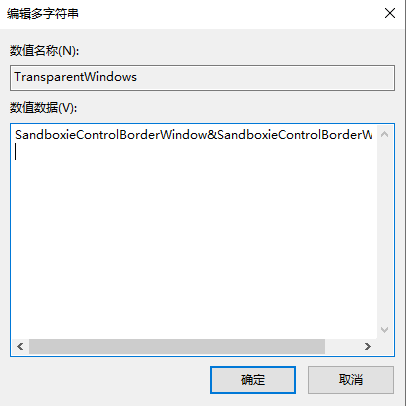更新时间:2025-06-09 GMT+08:00
启动沙箱应用,窗口无法向左上角拖动或者无法拖动如何处理?
操作步骤
- 使用管理员账号登录发布该应用的云应用服务器。
- 单击
 ,输入“Regedit”,打开注册表编辑器。
,输入“Regedit”,打开注册表编辑器。 - 在“计算机\HKEY_LOCAL_MACHINE\SOFTWARE\Huawei\HDPServer\Rail”路径下,查看是否有“TransparentWindows”注册表。
- 在右侧注册表列表页面空白处,单击右键,选择“新建 > 多字符串值”。
- 将注册表名称命名为“TransparentWindows”。
- 双击“TransparentWindows”注册表,进入编辑多字符串窗口页面。
- 根据数值数据列表中是否存在数值数据,在“数值数据”中输入对应形式的值“ SandboxieControlBorderWindow&SandboxieControlBorderWindow”。
- 单击“确定”,并关闭注册表编辑器。
沙箱中配置路径访问权限
- 在应用服务器上右键单击Sandboxie Control托盘图标,打开控制台。
- 右键单击“沙盒”,选择“沙盒设置”,弹出“沙盒设置”窗口页面。
- 依次选择“资源访问 > 文件访问 > 完全访问”。
- 单击“编辑/添加”在弹出的“编辑资源名”输入框中输入“\Device\NamedPipe”单击“确定”,如图3所示。
父主题: 常见问题